Прошивка принтера PrintBox3D One на Маке
Конечно если печатать большую модель, то там это будет не так заметно - одна только печать юбки поглотит эти баги. Но если нужно дать всего несколько команд печати, то это может сильно мешать, тем более, что торможение принтера существенное.
В итоге пришлось разобраться с вопросами прошивки принтера PrintBox3D One на Маке (у меня Мак), чем я и хочу поделиться здесь.
Ничего сложного в этом нет, нужно просто:
1) достать нужную прошивку
2) скачать и установить бесплатную среду разработки Arduino.
3) выполнить команду по записи прошивки в программе 'Терминал'
1. Прошивка
Скомпилированная прошивка - это текстовый файл с расширением HEX. Оригинальную фирменную прошивку PrintBox3D One можно взять здесь - я ее просто скопировал со своего принтера.
2. Arduino
Для записи прошивки на плату (и наоборот для сохранения прошивки с платы в файл) можно использовать среду разработки Arduino - она очень простая и работает на различных операционных системах (в том числе и на Маке). Все необходимые инструменты там уже есть.
3. Команда прошивки
После установки Arduino, в стандартной программе 'Терминал' нужно ввести соответствующую команду
- для копирования прошивки с платы в файл:
/Applications/Arduino.app/Contents/Java/hardware/tools/avr/bin/avrdude -C/Applications/Arduino.app/Contents/Java/hardware/tools/avr/etc/avrdude.conf -v -patmega2560 -cwiring -P/dev/cu.usbmodem24121 -b115200 -D -Uflash:r:/Users/kibernetik/Downloads/factory_printbox3d_one.hex:i
- для записи прошивки из файла на плату:
/Applications/Arduino.app/Contents/Java/hardware/tools/avr/bin/avrdude -C/Applications/Arduino.app/Contents/Java/hardware/tools/avr/etc/avrdude.conf -v -patmega2560 -cwiring -P/dev/cu.usbmodem24121 -b115200 -D -Uflash:w:/Users/kibernetik/Downloads/mrk_printbox3d_one.hex:i
Эти команды практически одинаковые, их отличает только опция 'r' при считывании или 'w' при записи, а также имя самого файла прошивки.
Если посмотреть на эти команды внимательнее, то видно, что основной утилитой, работающей с платой, является программа /Applications/Arduino.app/Contents/Java/hardware/tools/avr/bin/avrdude, которая является частью пакета Arduino. В качестве ее опций указывается ее файл конфигурации avrdude.conf, который тоже находится там же, а также тип платы atmega2560, скорость работы порта 115200, адрес порта /dev/cu.usbmodem24121 и имя файла вместе с путем к нему, например /Users/kibernetik/Downloads/factory_printbox3d_one.hex.
Из всего этого будет нужно поменять только адрес порта, на котором подключен принтер, а также путь к файлу прошивки.
Узнать адрес порта можно командой:
ls /dev/cu.*
у меня здесь стоит usbmodem24121, но стоит перекинуть принтер на другой порт - и адрес сменится.
Ну и имя файла прошивки у меня здесь стоит /Users/kibernetik/Downloads/factory_printbox3d_one. Поменять будет нужно весь путь до файла и указать нужный файл прошивки.
Откуда я взял эти команды? Arduino сам отображает такую команду во время записи прошивки на плату, если в опциях Arduino указать подробный отчет во время прошивки.
Ну вот, в общем то, и все.
Если кому будет интересна моя собственная прошивка, то ее можно взять здесь. Подробнее об этом здесь.
Еще больше интересных статей
Кейс 3DVision: напечатали кабину грузовика Scania на 3D-принтере HeyGears Reflex RS
Подпишитесь на автора
Подпишитесь на автора, если вам нравятся его публикации. Тогда вы будете получать уведомления о его новых статьях.
Отписаться от уведомлений вы всегда сможете в профиле автора.
Кейс: использование 3D-печати на Volgobot A4 для импортозамещения деталей в кухонном оборудовании
Подпишитесь на автора
Подпишитесь на автора, если вам нравятся его публикации. Тогда вы будете получать уведомления о его новых статьях.
Отписаться от уведомлений вы всегда сможете в профиле автора.
Мы...
Дефекты 3D печати - Попробуем ввести классификацию
Подпишитесь на автора
Подпишитесь на автора, если вам нравятся его публикации. Тогда вы будете получать уведомления о его новых статьях.
Отписаться от уведомлений вы всегда сможете в профиле автора.
Сегодня я решил уходить не в художестве...

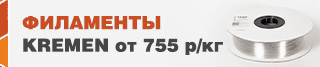











Комментарии и вопросы
Для работы с карбоновыми валам...
Снова попытки манипулирования....
Если вы под тупостью имели в в...
Всем здравствуйте! Подскажите....
Здравствуйте ещё раз, дорогие...
Всем здравствуйте! Подскажите....
Приветсвую. Столкнулся с пробл...